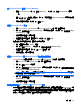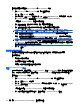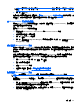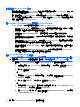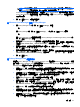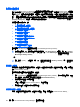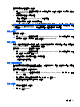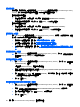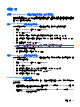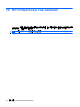HP ProtectTools Instructions-Windows XP, Windows Vista, Windows 7
檢視聊天歷程記錄
Privacy Manager Chat:Live Messenger 歷程記錄檢視器會顯示加密的 Privacy Manager Chat 工作階段
檔。您可以在 Privacy Manager Chat 視窗中按一下「儲存 (Save)」,或者在 Privacy Manager 中的
「聊天 (Chat)」標籤上設定自動儲存,以儲存工作階段。在檢視器中,每個工作階段都會顯示(已加
密)「連絡人螢幕名稱 (Contact Screen Name)」,以及工作階段開始和結束的日期和時間。根據預
設,工作階段會顯示在所有您已經設定的電子郵件帳戶上。您可以使用「顯示下列所屬的歷程記錄
(Display history for)」功能表,只選取要檢視的特定帳戶。
檢視器可讓您執行下列工作:
●
58 頁的顯現所有工作階段
●
58 頁的為特定帳戶顯現工作階段
●
59 頁的檢視工作階段 ID
●
59 頁的檢視工作階段
●
59 頁的搜尋工作階段的特定文字
●
59 頁的刪除工作階段
●
60 頁的新增或移除欄
●
60 頁的篩選顯示的工作階段
若要啟動 Live Messenger 歷程記錄檢視器 (Live Messenger History Viewer):
▲
以滑鼠右鍵按一下工作列最右側通知區域中的「HP ProtectTools」圖示,按一下「Privacy
Manager:for HP ProtectTools 」,然後按一下「Live Messenger 歷程記錄檢視器 (Live
Messenger History Viewer)」。
– 或 –
▲
在「聊天 (Chat) 」工作階段,按一下「歷程記錄檢視器 (History Viewer)」或「歷程記錄
(History)」。
顯現所有工作階段
顯現所有工作階段會顯示目前所選取的工作階段,和相同帳戶中所有工作階段之已解密「連絡人螢幕名
稱 (Contact Screen Name)」。
若要顯現所有已儲存的聊天歷程記錄工作階段:
1. 在「Live Messenger 歷程記錄檢視器 (Live Messenger History Viewer)」中,以滑鼠右鍵按一下任
何工作階段,然後選取「顯現所有工作階段 (Reveal All Sessions)」。
2.
使用選擇的安全登入法進行驗證。
「連絡人螢幕名稱 (Contact Screen Name)」已經過解密。
3.
連按兩下任何工作階段,即可檢視其內容。
為特定帳戶顯現工作階段
顯現工作階段會顯示目前所選取工作階段之已解密「連絡人螢幕名稱 (Contact Screen Name)」。
58 第 9 章 HP ProtectTools Privacy Manager(僅限特定機型)